Die Videobearbeitungsbranche verändert sich rasant. Heutzutage können Creator und Editoren atemberaubende Videos direkt von ihren Android Handys und Tablets aus erstellen. Die Suche nach einer Videobearbeitungs-App für Android ohne Wasserzeichen kann jedoch eine unerwartete Herausforderung sein. Das liegt daran, dass die meisten Android Video-Editoren Videos mit unerwünschten Wasserzeichen exportieren, vor allem bei kostenlosen Nutzern. Wählen Sie also ohne weitere Stories einen kostenlosen Video Editor ohne Wasserzeichen für Android aus der folgenden Liste aus.
In diesem Artikel
Teil 1. Die 6 besten Android Video-Editoren ohne Wasserzeichen
Probieren Sie Uniconverter jetzt aus!
Über 3.591.664 Personen haben es heruntergeladen, um die erweiterten Funktionen auszuprobieren.
1. InShot
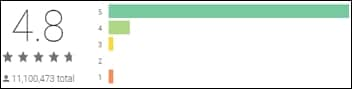
Sie brauchen keine besonderen Kenntnisse, um zu wissen, dass InShot einer der besten Android Video-Editoren ohne Wasserzeichen im Google Play Store ist. Das liegt daran, dass diese App mehr als 100 Millionen Downloads hat und mit 4,8 Sternen bewertet ist. InShot ist ein kompakter, aber leistungsstarker Editor, mit dem Sie Ihre Clips in 4K- oder 1080P-Qualität exportieren können. Neben den grundlegenden Tools zum Trimmen, Zuschneiden, Drehen und mehr bietet InShot auch über 60 Übergangseffekte und über 1.000 Sticker, mit denen Sie Ihre Fotos und Videos individuell gestalten können. Darüber hinaus können InShot-Benutzer Inhalte direkt in soziale Medien exportieren.
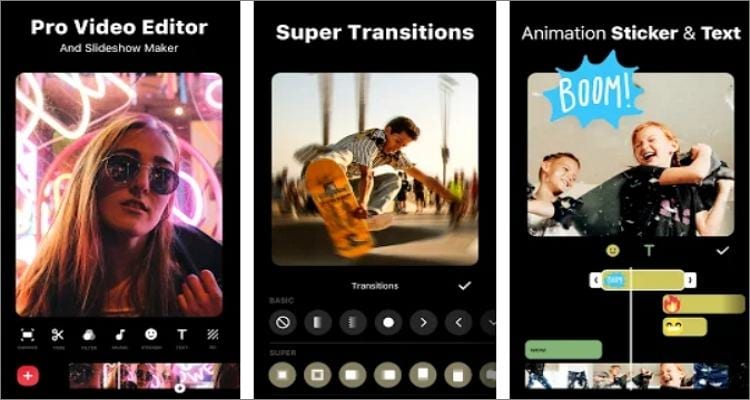
Vorteile
Millionen von Android-Nutzern vertrauen darauf.
Das Tool bietet alle wichtigen Funktionen für die Videobearbeitung.
Nachteile
Die Zoomfunktion ist nicht flüssig.
2. YouCut
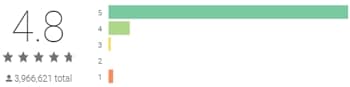
YouCut ist ein weiterer hoch bewerteter Android Video Editor, für den Sie keinen Cent bezahlen müssen. Mit YouCut genießen Sie eine einfache Benutzeroberfläche zum Teilen und Schneiden von Videos, bevor Sie sie zu einem einzigen schönen Clip zusammenfügen. Zusätzlich zu diesen Funktionen ermöglicht YouCut auch die Anpassung der Videogeschwindigkeit durch Hinzufügen von Bewegungseffekten. Außerdem erhalten Sie einen Maker für Slideshows, mit dem Sie denkwürdige Fotocollagen erstellen können. Und ja, YouCut fügt keine störenden Wasserzeichen zu Ihren Endprodukten hinzu.

Vorteile
Intuitiver Videotrimmer und -cutter.
Mehrere Optionen für Bewegungseffekte.
Nachteile
Keine Funktion zur Unschärfe des Hintergrunds.
3. Filmr
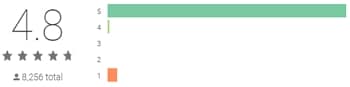
An vierter Stelle auf der Liste steht Filmr, das im Play Store ebenfalls hoch angesehen ist. Dieser kostenlose Editor verfügt über fortschrittliche Tools für die Anwendung von Filtern, Hintergrundmusik, Bewegungseffekten und mehr. Wie zu erwarten, verfügt er über weitere wichtige Bearbeitungsfunktionen wie Trimmen, Zuschneiden, Teilen und Drehen von Videos. Sie können Ihre Kreativität auch auf Videos und Fotos mit Hilfe von Schriftarten ausdrücken. Und das Beste ist, dass Sie Videos ohne Wasserzeichen exportieren können, indem Sie einfach nur Werbung ansehen.
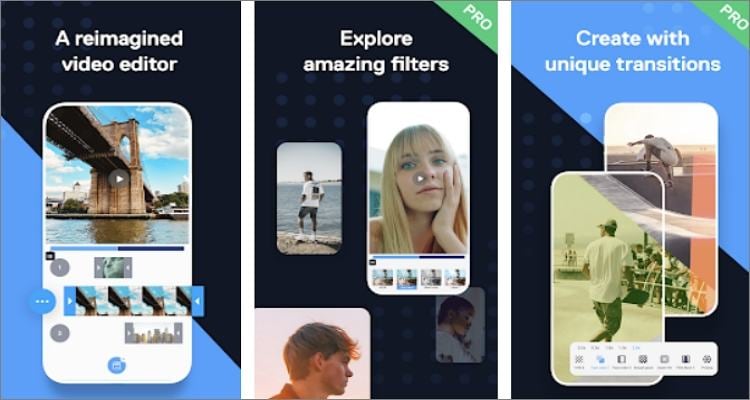
Vorteile
Professionelle Tools für die Videobearbeitung.
Exportieren Sie Videos in mehrere Formate.
Nachteile
Sie müssen sich Werbung ansehen, um Wasserzeichen zu entfernen.
4. FilmoraGo
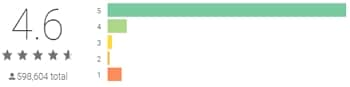
Wondershare FilmoraGo ist eine dieser Anwendungen, deren Download Sie nie bereuen werden. Diese Videobearbeitungs-App mit allen Funktionen für Android ohne Wasserzeichen ist einfach zu bedienen und unterstützt jedes Video- oder Bildformat, das Sie haben. Das Erstellen von Videos auf FilmoraGo ist superpraktisch, denn es gibt tonnenweise kostenlose Vorlagen zum Herunterladen und Anpassen. Anschließend können Sie Ihre Videos mit Stickern, Filtern, Bewegungseffekten, Texten und vielem mehr retuschieren. Danach können Sie die Daten direkt mit Freunden über soziale Apps teilen.
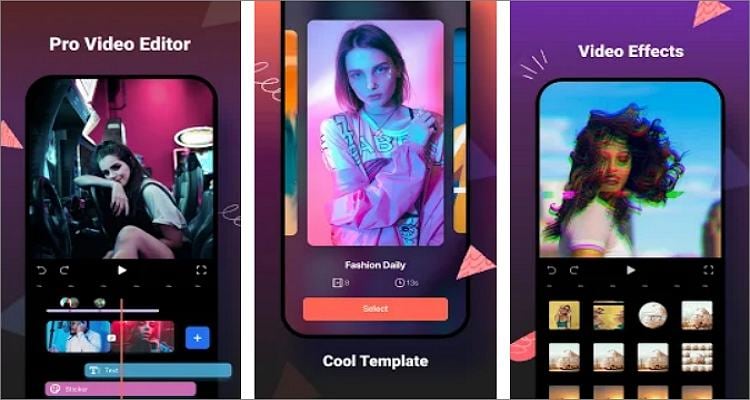
Vorteile
Dutzende von fortschrittlichen Tools für die Videobearbeitung.
Teilen Sie Videos direkt mit sozialen Anwendungen.
Nachteile
Schlechte Videoqualität für kostenlose Nutzer.
5. VN Video Editor
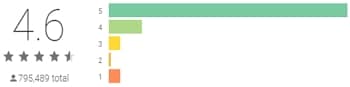
Schließlich können Sie mit diesem Video Editor ohne Wasserzeichen für Android alle Ihre Videobearbeitungsaufgaben erledigen. Obwohl die Benutzeroberfläche recht einfach gehalten ist, verbirgt sie leistungsstarke Bearbeitungsfunktionen, die professionelle Benutzer in Atem halten werden. Hier können Creator auf der mehrschichtigen Zeitleiste Videos teilen, schneiden, Effekte anwenden und Keyframe-Animationen hinzufügen. Darüber hinaus können Benutzer auch Titelfolien und farbige Text-Overlays auf ihre Clips anwenden. Außerdem unterstützt das Tool die sofortige Weitergabe an Twitter, Facebook, YouTube und mehr.
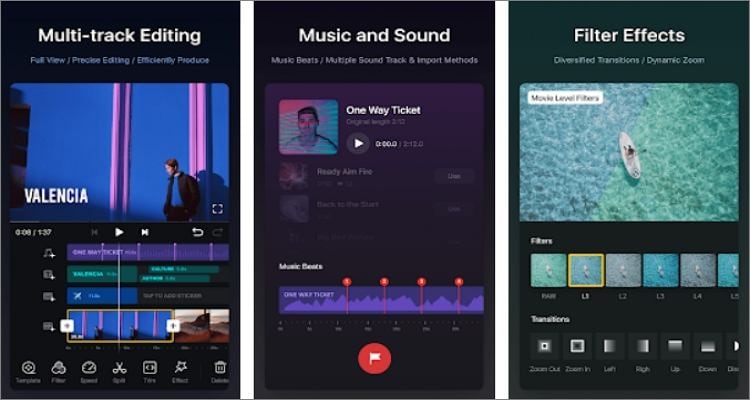
Vorteile
Verschönern Sie Videos mit benutzerdefinierten Texten und Titelfolien.
Zeitleiste für die Bearbeitung auf mehreren Ebenen.
Nachteile
Eine begrenzte Anzahl von Schriftstilen.
6. Adobe Premiere Rush
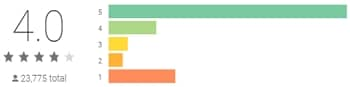
Adobe enttäuscht nie, wenn es um die Erstellung von Videoanwendungen für Desktops geht. Nun, dieses Mal hat das Unternehmen mit dieser Android-App den Nagel auf den Kopf getroffen. Premiere Rush enthält Hunderte von Soundeffekten, Grafiken, Overlays und Soundtracks, mit denen Sie unwiderstehliche Videos erstellen können. Auf der Drag & Drop-Oberfläche können Sie Fotos und Videos anordnen, bevor Sie sie durch Ausschneiden, Teilen, Zuschneiden, Hinzufügen von Wasserzeichen und mehr bearbeiten. Außerdem können Sie Ihren Videos beeindruckende Effekte wie geteilte Ansicht und Bild-in-Bild-Effekte hinzufügen. Wenn dann alles fertig ist, kann Premiere Rush Ihr Video in 4k-Qualität exportieren.
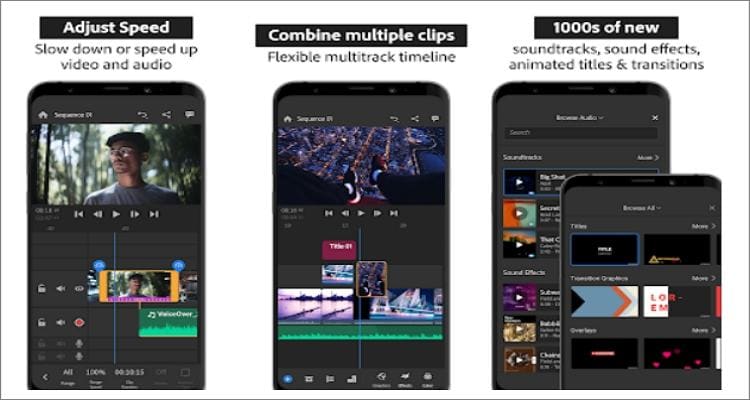
Vorteile
Zeitleiste für die Multitrack-Bearbeitung.
Videoausgaben in professioneller Qualität.
Nachteile
Teure In-App-Käufe.
Teil 2. Gibt es einen Video Editor ohne Wasserzeichen für Windows/Mac?
Probieren Sie Uniconverter jetzt aus!
Über 3.591.664 Personen haben es heruntergeladen, um die erweiterten Funktionen auszuprobieren.
Ja, es gibt viele Video-Editoren ohne Wasserzeichen für macOS und Windows. Wenn Sie sich die gleiche Frage stellen, dann gibt es gute Neuigkeiten. Im Folgenden finden Sie einige Optionen:
1. Wondershare UniConverter
Wenn Sie ein erfahrener Video Editor sind, dann wissen Sie sicher einiges über diese All-in-One-App. Wenn Sie das nicht tun, ist der UniConverter eine der besten Videobearbeitungs-Apps, wenn Sie etwas Einfaches, aber Effizientes suchen. Er verfügt über eine Reihe von Tools zur Videobearbeitung, mit denen Sie zuschneiden, Filter anwenden, die Wiedergabegeschwindigkeit ändern und vieles mehr. Außerdem verfügt der UniConverter über einen DVD-Brenner mit über 35 schönen Vorlagen und einen Bildschirmrecorder für verlustfreie Aufnahmen von Computerbildschirmen. Und nicht zu vergessen, er unterstützt über 1.000 Dateiformate.
Vorteile
Einfache, funktionsreiche Benutzeroberfläche.
Einfach zu benutzen.
Kompatibel mit über 1.000 Dateiformaten.
Nachteile
Erfordert ein Abonnement, um die Funktionen des Untertitel-Editors freizuschalten.
Benutzer-Reviews
"Die beste Video Converter Software, die ich je benutzt habe. Großartige Software für die Videobearbeitung und Konvertierung. Sie ist einfach zu bedienen und verfügt über eine Stapelverarbeitung. Wirklich praktisch."
-gepostet von Geoff Taylor
Weitere Benutzer-Reviews über den Wondershare UniConverter.
Wondershare UniConverter - Bester Video Editor ohne Wasserzeichen für Windows und Mac
Ein einfach zu bedienender Editor, mit dem Sie jederzeit und überall Wasserzeichen hinzufügen oder entfernen können.
Unterstützt über 1.000 Videoformate zum Konvertieren und Komprimieren ohne Qualitätsverlust.
Videokonvertierung in Originalqualität mit voller GPU-Beschleunigung. 90-fache Geschwindigkeit bei der Konvertierung.
Trimmen Sie Ihre Videos automatisch und machen Sie die Videobearbeitung einfach und zeitsparend.
Entfernen Sie mühelos jedes Wasserzeichen aus Ihren Videos.
Fügen Sie ganz einfach bewegliche Wasserzeichen zu Ihren Videos hinzu.
Probieren Sie Uniconverter jetzt aus!
Über 3.591.664 Personen haben es heruntergeladen, um die erweiterten Funktionen auszuprobieren.
2. Movavi
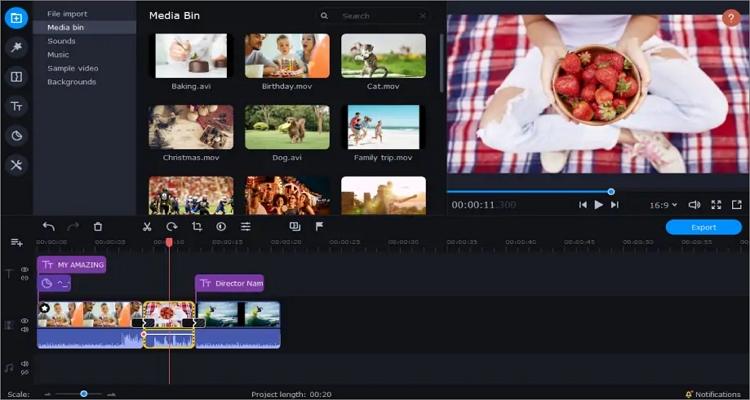
Der Movavi Video Editor ist eine weitere, recht fortschrittliche Windows- und macOS-Anwendung, mit der Sie wichtige Videobearbeitungsfunktionen durchführen können.
Vorteile
Leicht zu verstehende Benutzeroberfläche.
Bild-in-Bild Tool und Bewegungsverfolgung.
Nachteile
Es fehlt an erweiterten Trimm-Modi.
Benutzer-Reviews
"Movavi ist der beste Video Editor, den ich bisher benutzt habe. Die Oberfläche ist benutzerfreundlich und man kann sich leicht in der Software zurechtfinden, ohne mühsam nach den benötigten Dingen suchen zu müssen. Ich möchte Ihnen nur empfehlen, eine Wiedergabetaste auf den Hintergrund-Tracks einzurichten, damit man sie zuerst anhören kann, bevor man sie herunterlädt, um Zeit zu sparen. Die übrigen Funktionen der Software selbst sind einwandfrei. Für Anfänger in der Videobearbeitung ist dies die beste Software für Sie."
-gepostet von Jherz Dela Cruz
Klicken Sie auf "Weitere Benutzer-Reviews", um mehr über Movavi zu erfahren.
3. Kapwing

Kapwing ist eine Online-Videoschnitt-App ohne Wasserzeichen für Android, die auch mit Windows und macOS kompatibel ist. Diese Online-App kann von jedem genutzt werden, der über grundlegende Kenntnisse in der Videobearbeitung verfügt und sie unterstützt die meisten Medienformate. Auf Kapwing finden Sie einen Meme-Generator, einen Maker für Untertitel, einen Maker für die Montage und einen Resizer. Außerdem gibt es Funktionen zum Trimmen, Schleifen, Zuschneiden, Hinzufügen von Bewegungseffekten und Anwenden von Filtern.
Vorteile
Einfache werbefreie Benutzeroberfläche.
Das Tool ist vollgepackt mit grundlegenden Bearbeitungsfunktionen.
Nachteile
Langsame Upload-Geschwindigkeit für große Dateien.
Benutzer-Reviews
"Es ist ein gutes Programm, aber manchmal ändert es sich, wenn wir Bilder und Untertitel in die Zeitleiste einfügen. Es zeigt dann nicht mehr das frühere Bild an, das wir hinzugefügt haben, sondern geht an eine andere, zufällige Stelle... Das ist etwas frustrierend!!! Wenn das in Ordnung gebracht wird, wird alles gut..."
-gepostet von Sharada Badeti
Klicken Sie auf "Weitere Benutzer-Reviews", um mehr über Kapwing zu erfahren.
4. HitPaw

HitPaw ist ein spannender Video Editor für PCs. Denn das Tool bietet Benutzern die Möglichkeit, eine spezielle App herunterzuladen oder Dateien online zu bearbeiten. HitPaw bietet Ihnen also mehrere Methoden zur Bearbeitung von Videos. Es kann schneiden, teilen, zuschneiden, die Geschwindigkeit anpassen und in andere Formate konvertieren.
Vorteile
Ändern Sie die Größe, schneiden Sie zu und drehen Sie Videos.
Ausgezeichneter Remover für Wasserzeichen.
Nachteile
Vor dem Exportieren von Videos ist eine Registrierung erforderlich.
Benutzer-Reviews
"Der Service ist gut und sehr kooperativ mit dem Kunden."
-gepostet von Rayhan Munna
Klicken Sie auf "Weitere Benutzer-Reviews", um mehr über HitPaw zu erfahren.
5. Apowersoft Video Editor
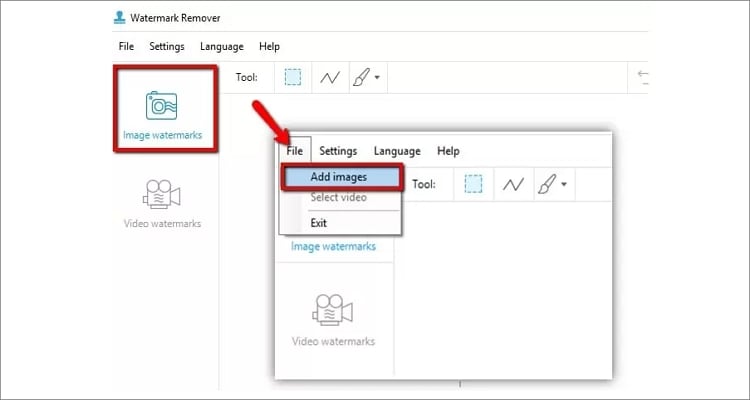
Wenn Sie sich unter den oben genannten Optionen nicht für eine bestimmte Desktop-Anwendung entscheiden können, verwenden Sie den Apowersoft Video Editor, manchmal auch ApowerEdit genannt. Dieses Tool für macOS und Windows ist verblüffend einfach zu bedienen und hilft Ihnen, in Sekundenschnelle atemberaubende Videoclips zu erstellen. Außerdem können Sie Videoclips mit coolen Texten, Schriftarten, Hintergründen und Bildunterschriften versehen.
Vorteile
Das Tool unterstützt alle gängigen Formate, einschließlich Raw.
Es verfügt über alle grundlegenden Tools zur Medienbearbeitung.
Nachteile
Nur für Einsteiger geeignet.
Benutzer-Reviews
"Gute Spiegelungs-App. Wenn mit Sound, umso besser."
-gepostet von Jay
Klicken Sie auf "Weitere Benutzer-Reviews", um mehr über Apowersoft zu erfahren.
Teil 3. Bonustipp: Wie kann man mit dem Video Editor ohne Wasserzeichen Wasserzeichen einfach bearbeiten?
Probieren Sie Uniconverter jetzt aus!
Über 3.591.664 Personen haben es heruntergeladen, um die erweiterten Funktionen auszuprobieren.
In diesem Teil werden wir den Editor für Wasserzeichen verwenden, um Wasserzeichen schnell und einfach hinzuzufügen oder zu entfernen. Legen wir los!
Schritt 1 Starten Sie das Wasserzeichen Editor Tool und laden Sie ein Video hoch.
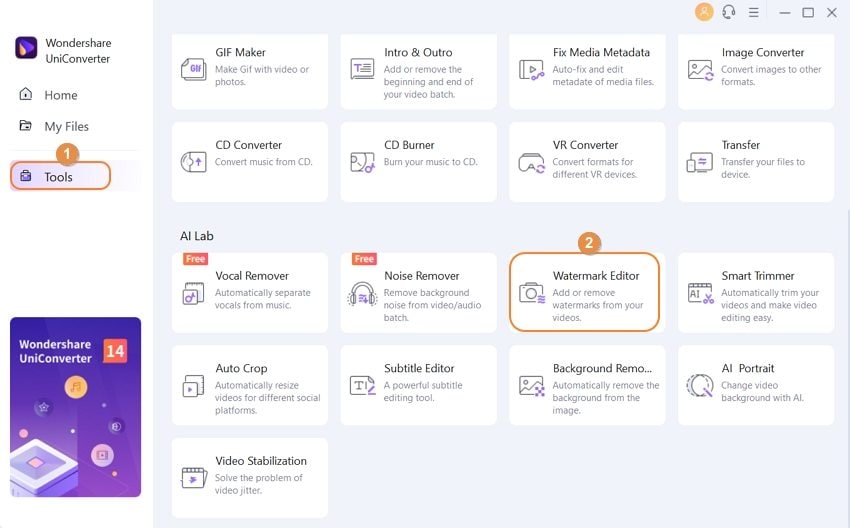
Installieren und starten Sie den UniConverter auf Ihrem PC und klicken Sie dann auf die Registerkarte Tools unten im linken Fensterbereich. Wählen Sie nun das Wasserzeichen Editor Tool, eine der neu hinzugefügten Funktionen des UniConverters. Dann öffnen sich Ihre lokalen Ordner, in die Sie ein Video mit Wasserzeichen hochladen können, das Sie bearbeiten möchten.
Schritt 2 Entfernen Sie ein Wasserzeichen aus einem Video.
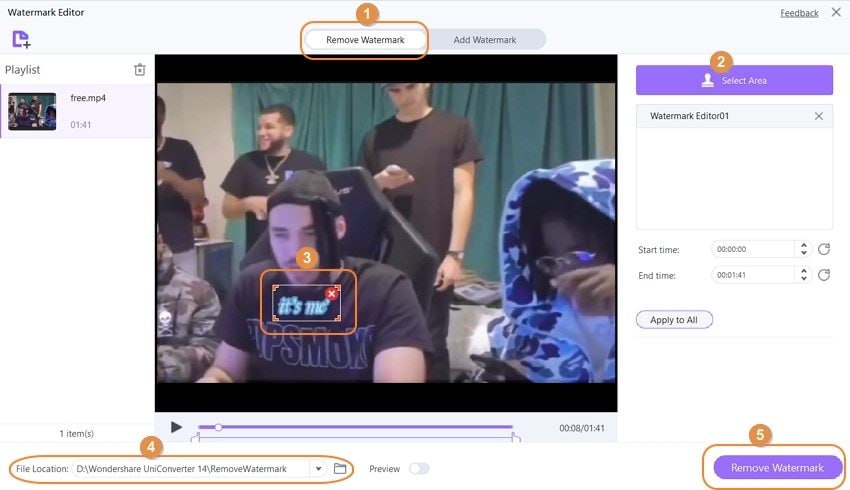
Jetzt ist es an der Zeit, die störenden Logos oder Wasserzeichen aus Ihrem Clip zu entfernen. Klicken Sie dazu auf die Registerkarte "Wasserzeichen entfernen" und dann auf die Schaltfläche "Bereich auswählen". Danach passen Sie den Ausschnitt an, indem Sie ihn ziehen, um den Videoausschnitt mit einem Logo oder Wasserzeichen zu bedecken. Wählen Sie abschließend einen Ordnerpfad unter Speicherort und klicken Sie dann auf "Wasserzeichen entfernen", um Ihr Video ohne Wasserzeichen zu bearbeiten.
Schritt 3 Fügen Sie einem Video ein Wasserzeichen oder Logo hinzu (optional).
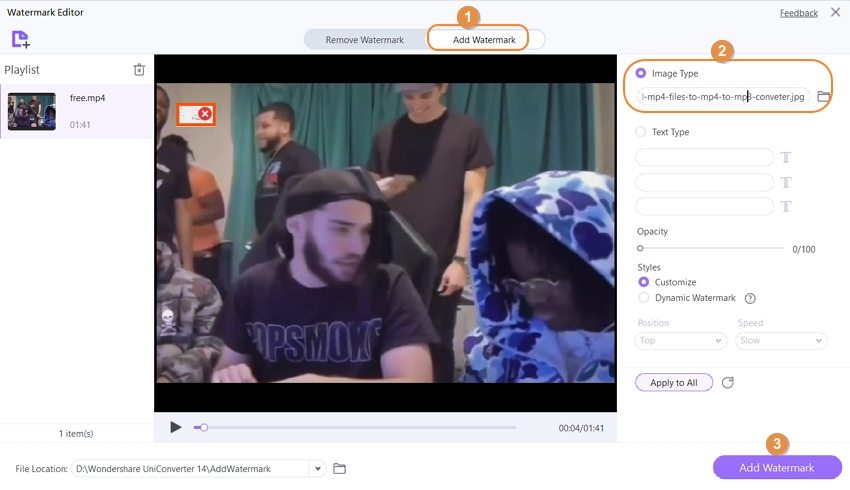
Wenn Sie jedoch ein Bildlogo- oder Textwasserzeichen einfügen möchten, klicken Sie auf die Registerkarte "Wasserzeichen hinzufügen" und dann auf die Schaltfläche "Dateien hinzufügen", um einen Videoclip hochzuladen. Oder ziehen Sie einfach einen Clip auf den Wasserzeichen-Hinzufüger, um ihn hochzuladen. Sie können nun auswählen, ob Sie ein Bildlogo hinzufügen möchten, indem Sie auf die Bildtyp Schaltfläche klicken und dann auf "Bild hinzufügen" tippen, um ein Bild hochzuladen. Nachdem Sie eine Bilddatei hinzugefügt haben, können Sie sie zuschneiden, um die Größe zu ändern und die Position des Logos durch Ziehen verändern.
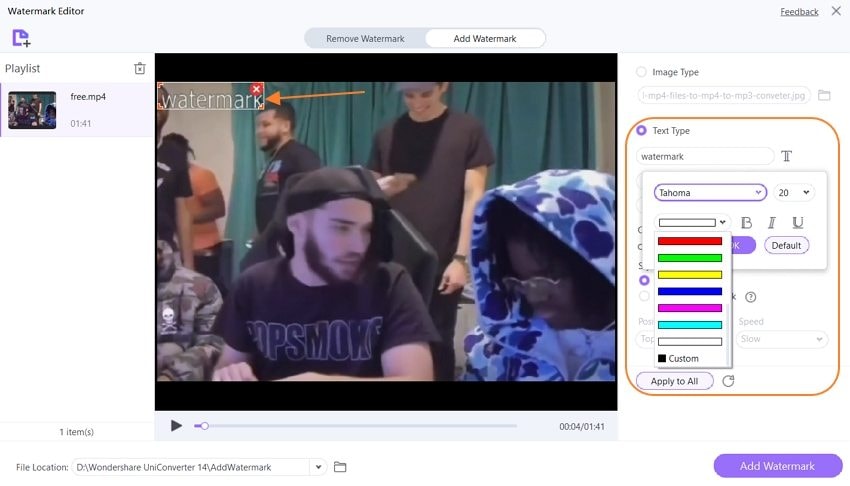
Klicken Sie andererseits auf die Texttyp Schaltfläche und geben Sie die Wasserzeichen ein, die Sie in Ihr Video einfügen möchten. Klicken Sie dann auf das Symbol (T) neben dem Textfeld, um die Textart, Schriftart, Farbe und Größe nach Ihren Wünschen zu ändern. Wenn Sie zufrieden sind, wählen Sie einen Ausgabeordner und klicken dann auf die Schaltfläche "Wasserzeichen hinzufügen". So einfach ist das!
Teil 4. Häufig gestellte Fragen zum Android Video Editor ohne Wasserzeichen
Probieren Sie Uniconverter jetzt aus!
Über 3.591.664 Personen haben es heruntergeladen, um die erweiterten Funktionen auszuprobieren.
F1: Kann man das TikTok-Wasserzeichen entfernen?
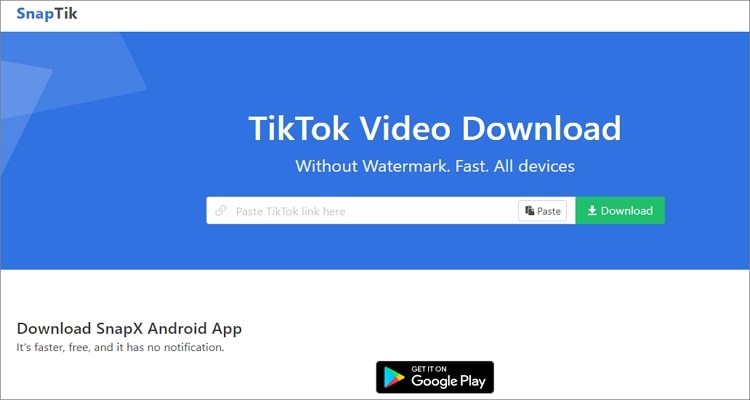
Das Wasserzeichen von TikTok ist auf allen Videos, die Sie auf der Plattform erstellen und herunterladen, zu sehen. Aber aus verschiedenen Gründen möchten Sie vielleicht das TikTok-Logo löschen und Ihr Video auf anderen Plattformen wie Instagram, Facebook, etc. teilen. In diesem Fall verwenden Sie SnapTik auf Ihrem Computer oder mobilen Browser. Starten Sie einfach die Webseite, fügen Sie den URL-Link des TikTok-Videos ein und klicken Sie dann auf das Download Symbol. Voila! In Sekundenschnelle haben Sie Ihr neues TikTok-Video ohne Wasserzeichen.
F2: Ist die Entfernung von Wasserzeichen illegal?
Obwohl es viele Remover für Wasserzeichen gibt, kann das Entfernen eines Wasserzeichens oder Logos von Originalinhalten Sie in Schwierigkeiten bringen. Das ist zumindest das, was das Gesetz in Ihrem Land vorschreibt. In den USA zum Beispiel können Sie für die Entfernung eines Wasserzeichens mit einer Geldstrafe zwischen $2.500 und $25.000 belegt werden. Es gibt natürlich keine Berichte über Verhaftungen in diesem Zusammenhang. Genießen Sie also Ihre Videos und Fotos ohne Wasserzeichen.
Fazit
Ich hoffe, Sie haben bis zu diesem Punkt viel gelernt. Wenn Sie Videos ohne Wasserzeichen auf Ihrem mobilen Gerät oder Computer bearbeiten möchten, verwenden Sie den UniConverter. Diese App hat einen großen Funktionsumfang und ist einfacher zu bedienen als die meisten anderen mobilen Apps. Nichtsdestotrotz sind die speziellen Android-Apps sehr nützlich, wenn Sie kurze Videos von TikTok, Likee und anderen Social Media-Plattformen bearbeiten möchten.




